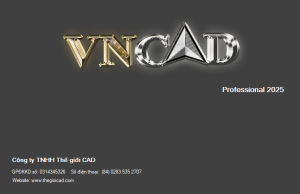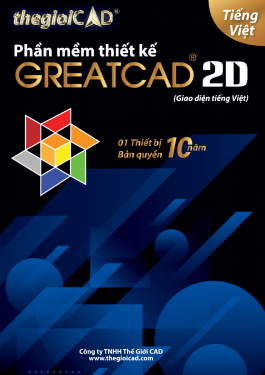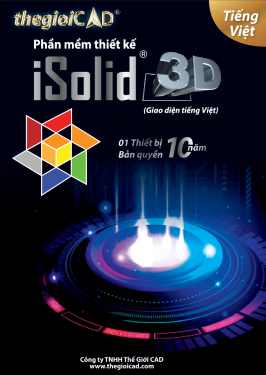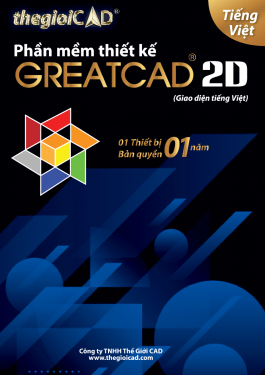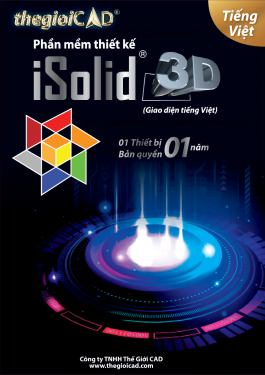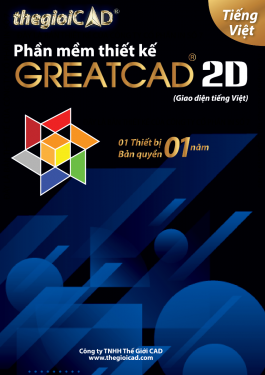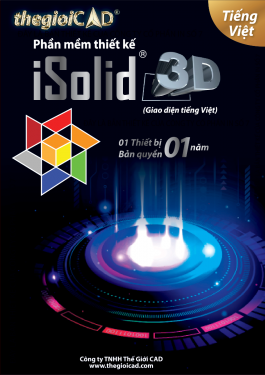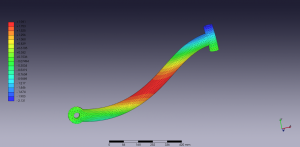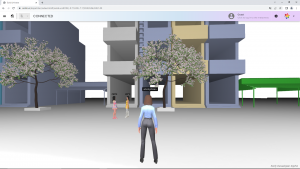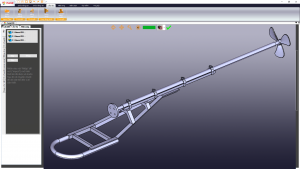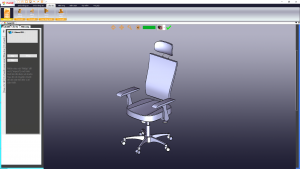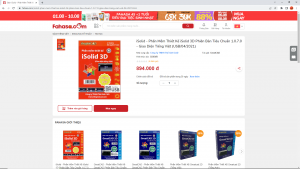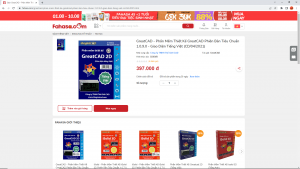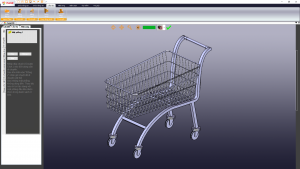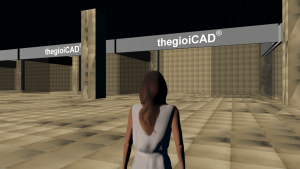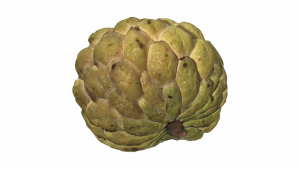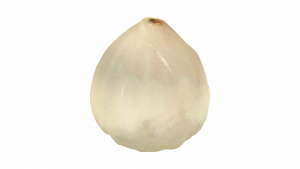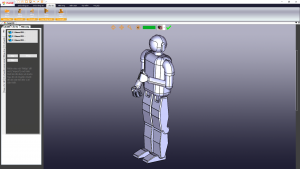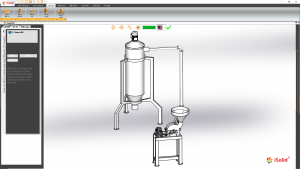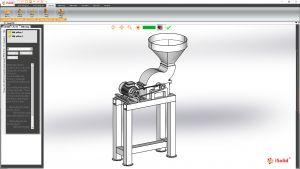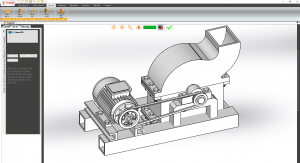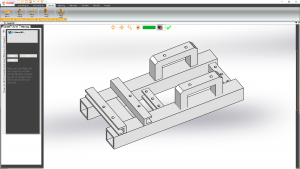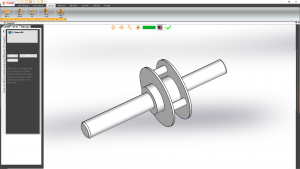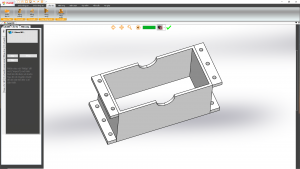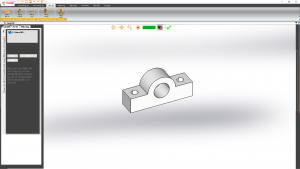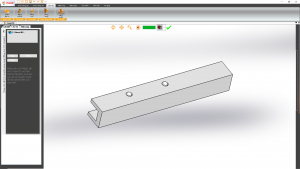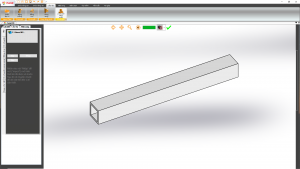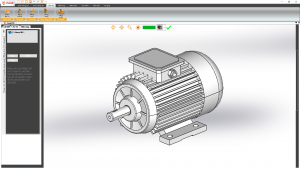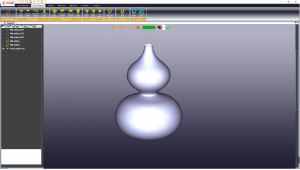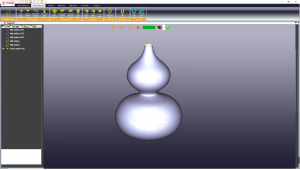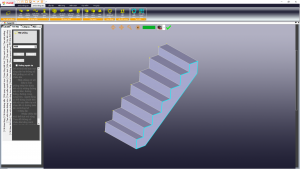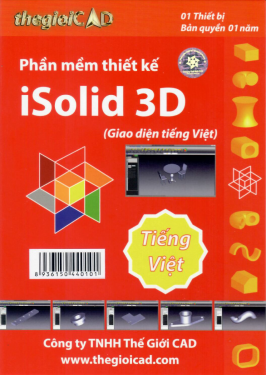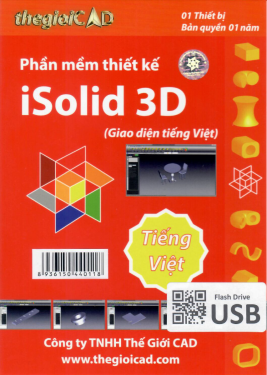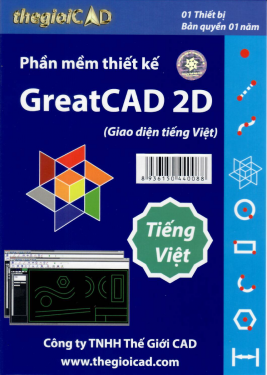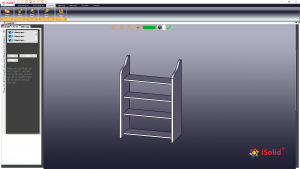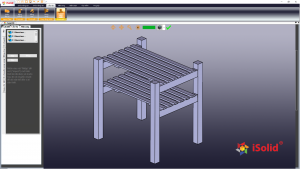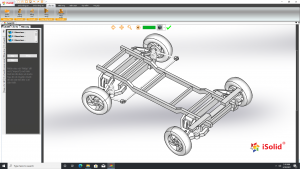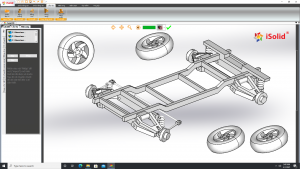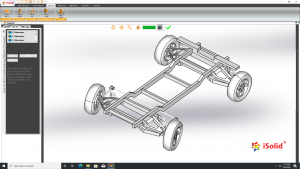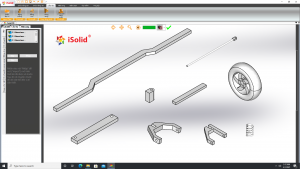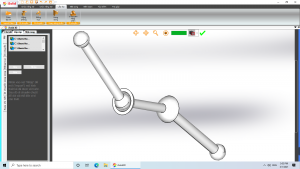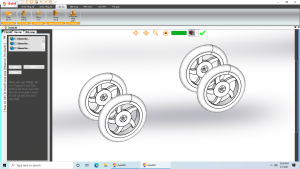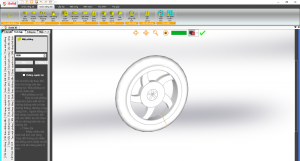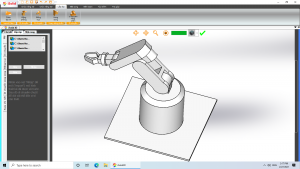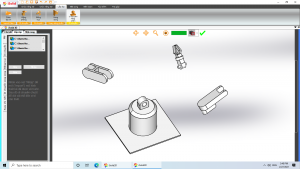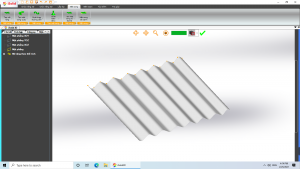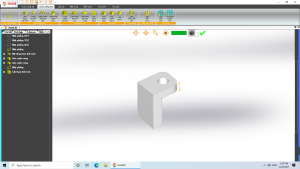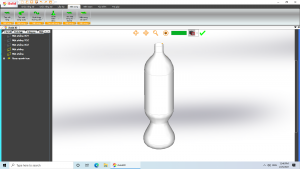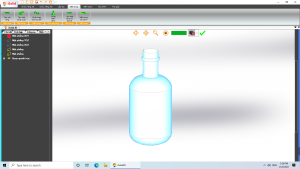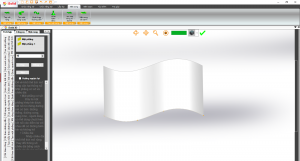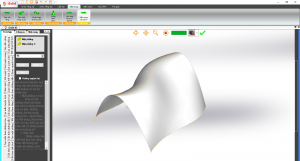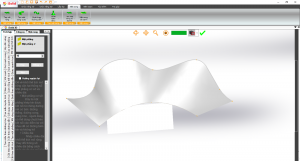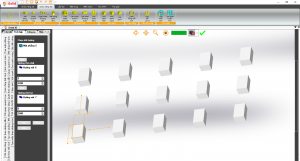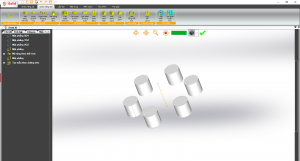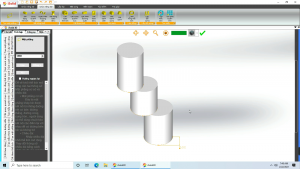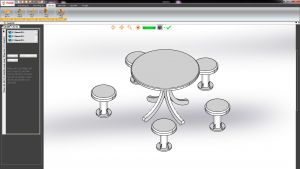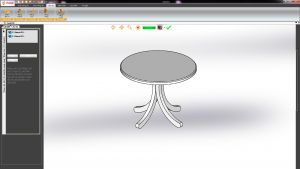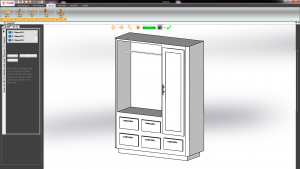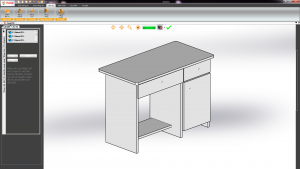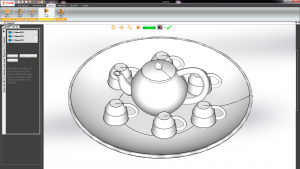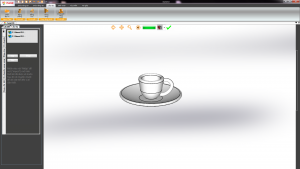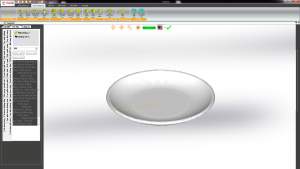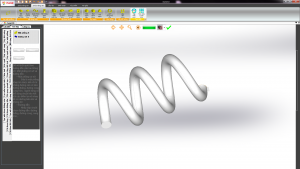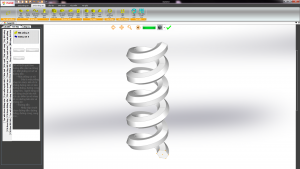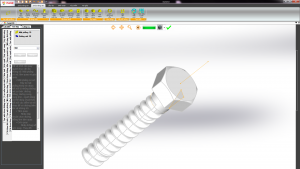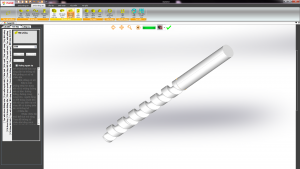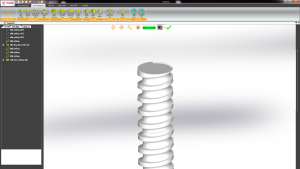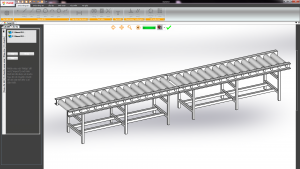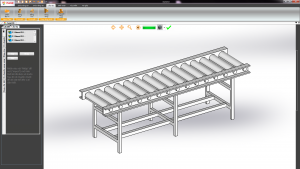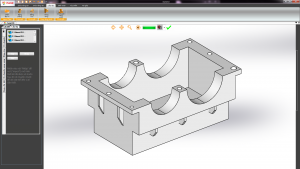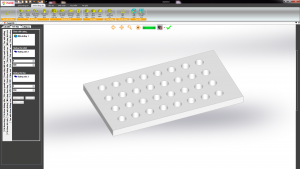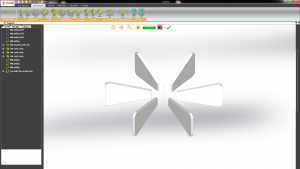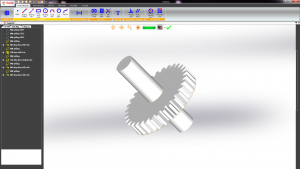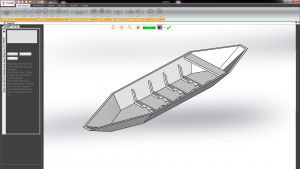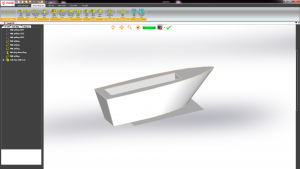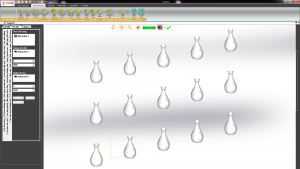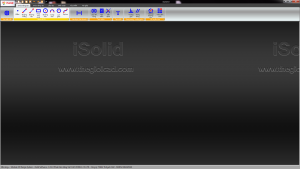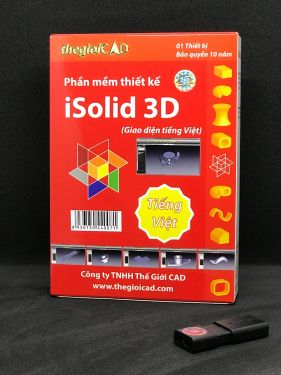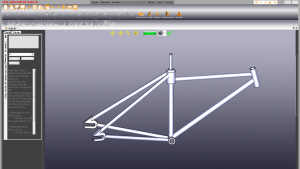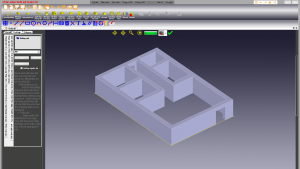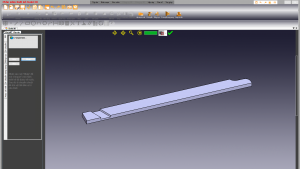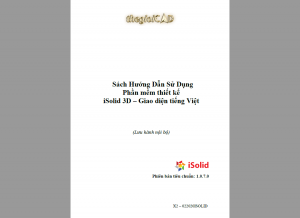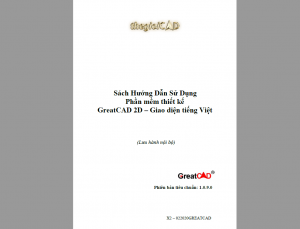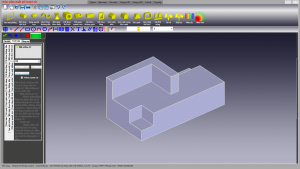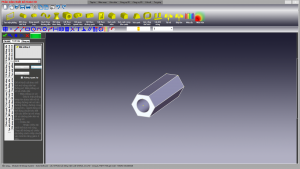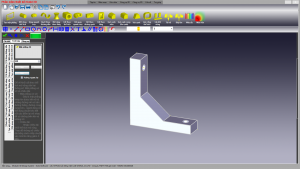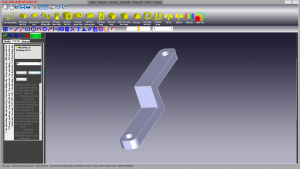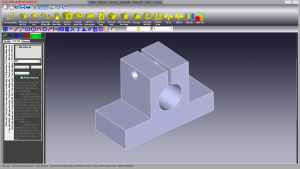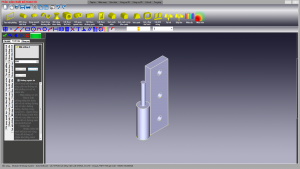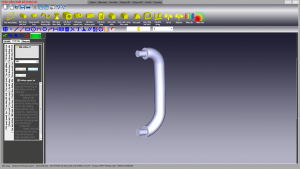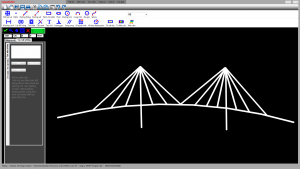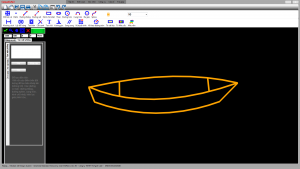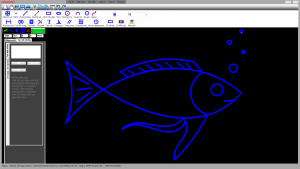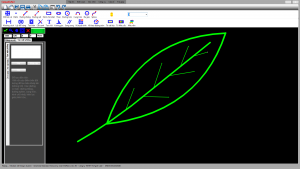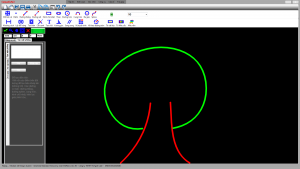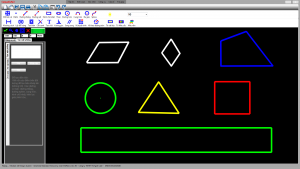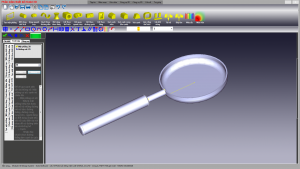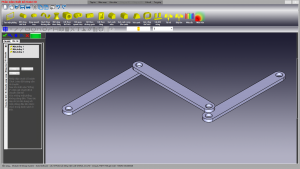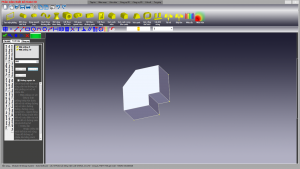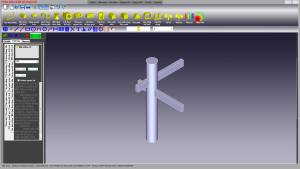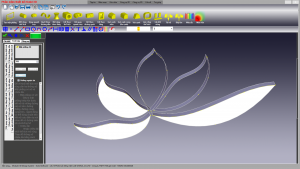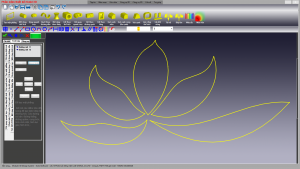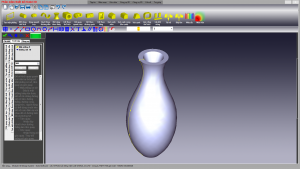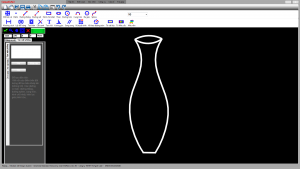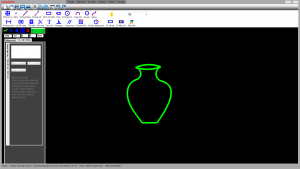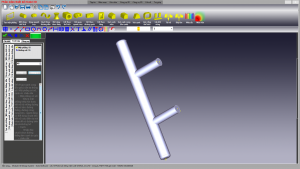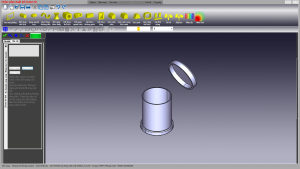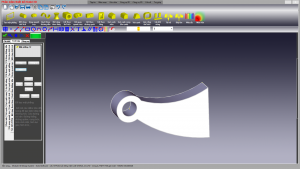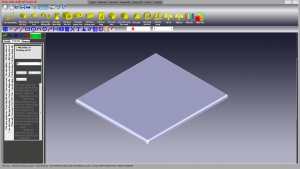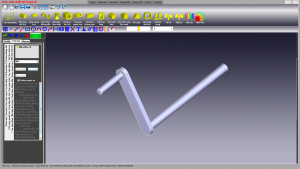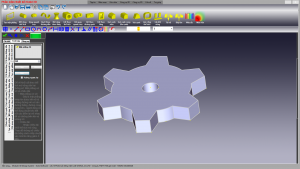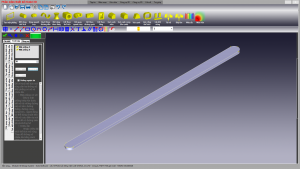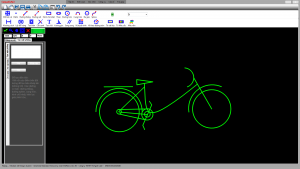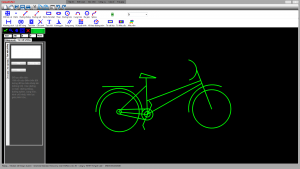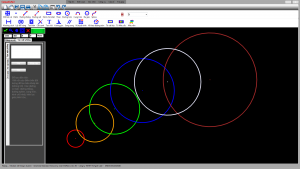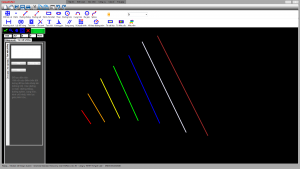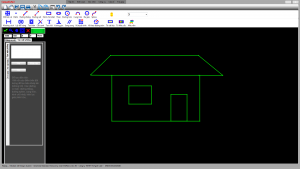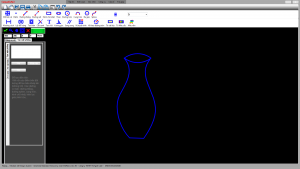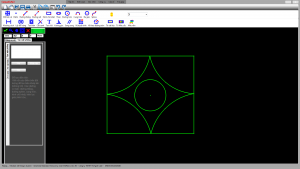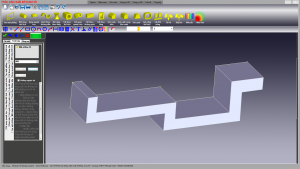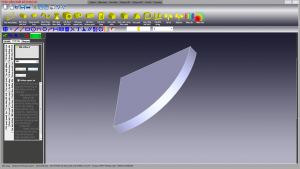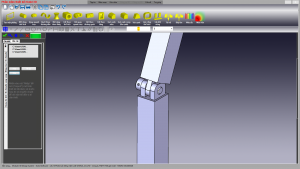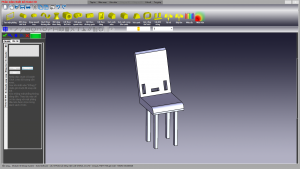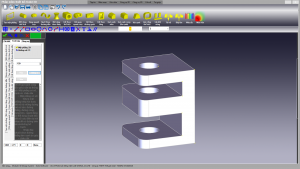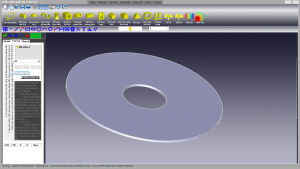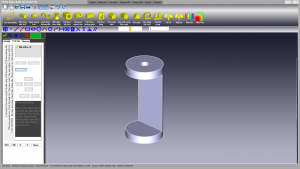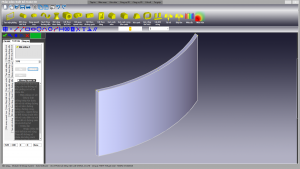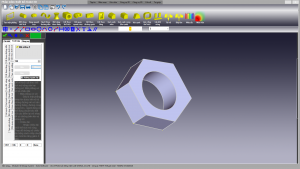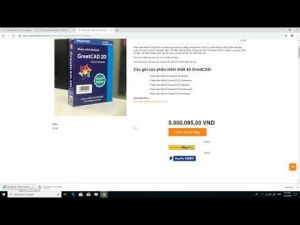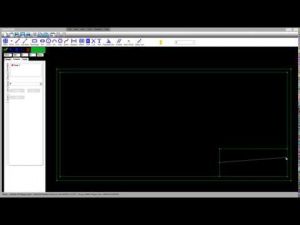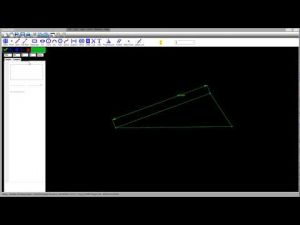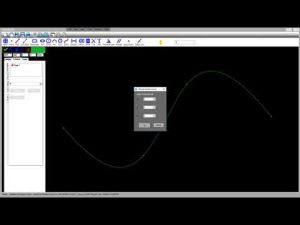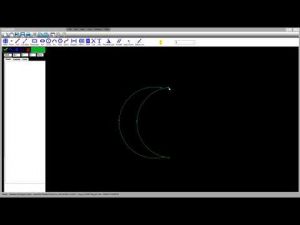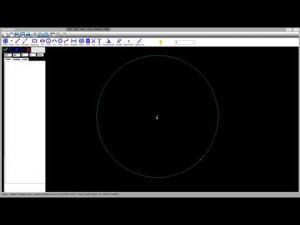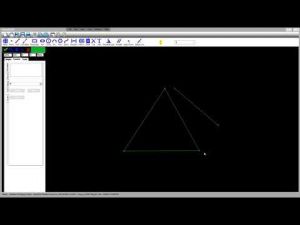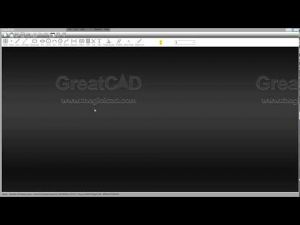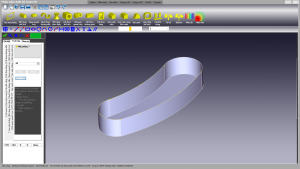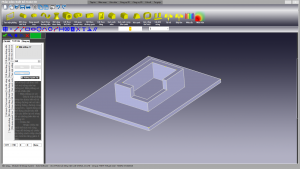Hướng dẫn sử dụng Sàn giao dịch TMĐT iSolid
© CAD WORLD CO.,LTD. All rights reserved.
SUPPORTS@THEGIOICAD.COM
iSolid Marketplace User Manual
( Dành Cho Nhà Cung Cấp / Cửa hàng )
Sàn giao dịch TMĐT iSolid là nơi trao đổi, mua bán các sản phẩm 2D, 3D được thiết kế bởi Phần mềm thiết kế iSolid và GreatCAD. Mở các gian hàng và đăng tải các sản phẩm bằng cách đăng nhập, đăng ký để trở thành Nhà Cung Cấp – Cửa hàng trên Sàn giao dịch TMĐT iSolid. Sử dụng các bảng chức năng để thực hiện: đăng tải sản phẩm, theo dõi đơn đặt hàng, báo cáo, khuyến mãi,..Người mua có thể lựa chọn, so sánh, nhận xét,.. các sản phẩm được thiết kế, giới thiệu từ nhiều Nhà Cung Cấp trên Sàn giao dịch TMĐT iSolid.
I - Tổng quan
Các Nhà Cung Cấp có thể tạo các cửa hàng của mình trên Sàn giao dịch TMĐT iSolid và bạn có thể theo dõi, quản lý cửa hàng của mình bằng bảng điều hướng một cách dễ dàng. Nhà cung cấp có khả năng thêm sản phẩm từ bảng điều hướng của nhà cung cấp, quản lý sản phẩm của mình, xem các đơn đặt hàng liên quan đến sản phẩm của mình, xem các giao dịch hoặc hoa hồng được trả bởi quản trị viên cho nhà cung cấp và cũng xem các báo cáo phân tích về hiệu suất của cửa hàng của mình .
Khách hàng có thể đến với Sàn giao dịch TMĐT iSolid và họ có thể thấy các sản phẩm được cung cấp bởi những người bán khác nhau. Vì vậy, ở đây khách hàng sẽ có một tính năng để có được sản phẩm với giá cạnh tranh bởi những người bán khác nhau. Khách hàng có thể đặt hàng cho nhiều sản phẩm của nhà cung cấp. Tất cả các khoản thanh toán sẽ được quản trị viên nhận và sau đó quản trị viên có thể chuyển số tiền hoa hồng cho các nhà cung cấp tương ứng.
II - Trở thành nhà cung cấp
Sàn giao dịch TMĐT iSolid cung cấp nhiều tiện ích mở rộng giàu tính năng dành cho nhà cung cấp. Các nhà cung cấp có thể thêm sản phẩm của mình trên trang web và những sản phẩm đó có thể được xem xét bởi quản trị viên. Sau khi xem xét, nếu các sản phẩm bạn đăng thỏa tất cả chính sách của Sàn giao dịch TMĐT iSolid, quản trị viên có thể xác nhận sản phẩm đó và sản phẩm đó sẽ có sẵn và xuất hiện để bán trên trang web.
Bất kỳ nhà cung cấp mới có thể đến trên trang web bằng các cách sau:
Nếu bạn là một nhà cung cấp, phần trên của cửa hàng bạn sẽ thấy liên kết hàng đầu tại “Nhà Cung Cấp”, hãy nhấp vào liên kết đó.

Nếu nhà cung cấp nhấp vào liên kết “Nhà Cung Cấp” và đang ở trạng thái đăng nhập thì bạn sẽ được chuyển hướng đến bảng điều hướng của nhà cung cấp. Nếu nhà cung cấp không đăng nhập thì bạn sẽ được chuyển hướng đến trang đăng nhập / đăng ký. Nếu bạn là một nhà cung cấp hiện tại, chỉ cần nhập thông tin đăng nhập của bạn vào mẫu đăng nhập và đi đến bảng điều hướng của nhà cung cấp. Nếu bạn muốn trở thành một nhà cung cấp mới, hãy nhấp vào nút “Đăng ký” trên hình ảnh bên dưới.
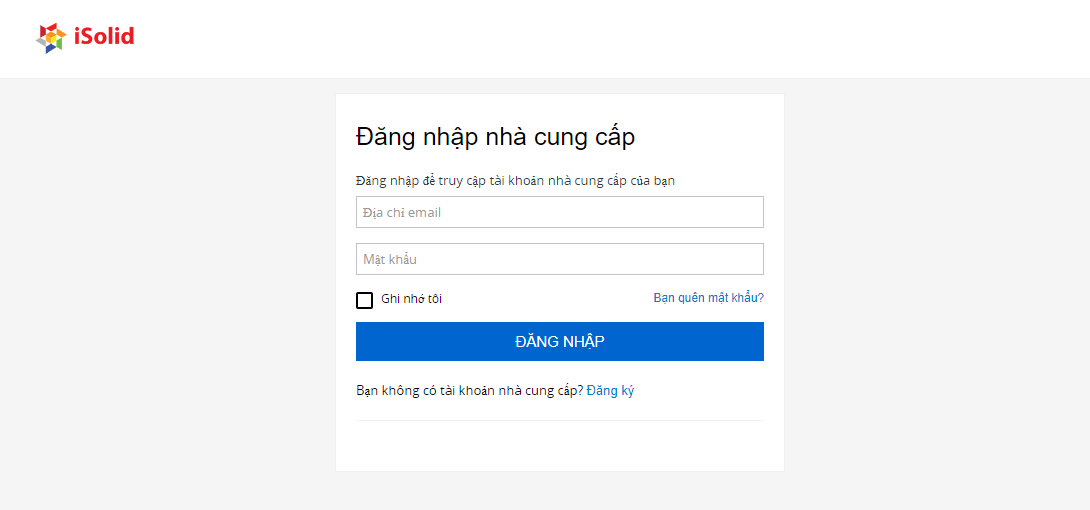
Sau khi nhấp vào nút Đăng ký, trang đăng ký nhà cung cấp sẽ mở ra. Điền vào tất cả các mục, nhấp vào nút Gửi và yêu cầu xác nhận tài khoản của bạn sẽ được gửi đến quản trị viên. Quản trị viên có thể xem xét chi tiết về nhà cung cấp và khi quản trị viên chấp thuận yêu cầu của bạn, bạn sẽ có thể xem bảng điều hướng của nhà cung cấp và thực hiện các thao tác khác trên cửa hàng của bạn.
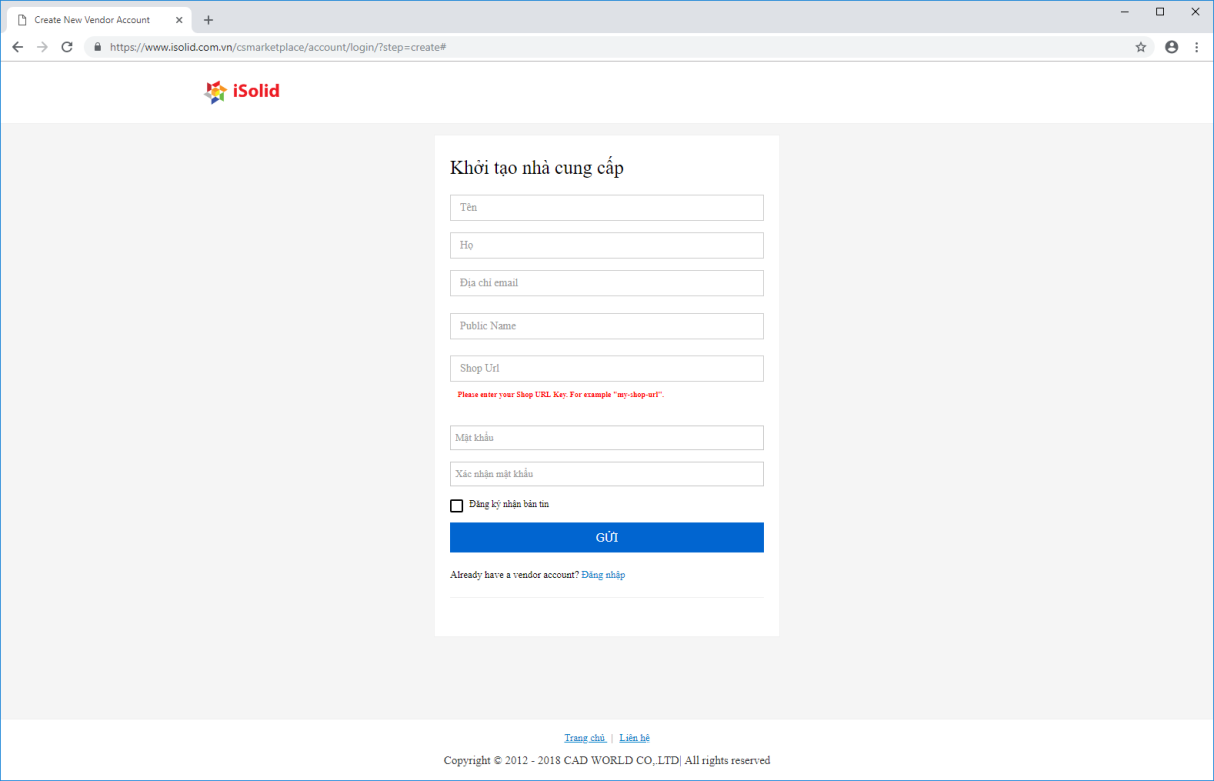
Các trường hiển thị ở trên được nhà cung cấp điền vào để mở một cửa hàng mới trên Sàn Giao Dịch TMĐT iSolid.
- Tên cửa hàng (Public Name): Đó là tên cửa hàng sẽ hiển thị trên trang cửa hàng của nhà cung cấp.
- URL cửa hàng: Nhà cung cấp cần nhập URL cửa hàng mà không có khoảng trống nào. Đây là cửa hàng của nhà cung cấp khóa URL.
Cho đến khi quản trị viên xác nhận thông tin nhà cung cấp và URL cửa hàng, cửa hàng của nhà cung cấp sẽ ở chế độ nhà cung cấp mới. Nhà cung cấp sẽ thấy một thông báo trên bảng điều hướng nhà cung cấp của mình.
III - Bảng điều hướng nhà cung cấp
Nhà cung cấp có thể thấy bảng điều hướng của nhà cung cấp sau khi được quản trị viên xác nhận thành công. Bây giờ nhà cung cấp có thể mở cửa hàng bán hàng của mình bằng cách nhấp vào liên kết “Nhà Cung Cấp” trên phần Menu. Nhà cung cấp có thể tạo sản phẩm, xem đơn đặt hàng cho sản phẩm của mình, xem các giao dịch được thực hiện bởi quản trị viên, cài đặt cửa hàng, bảng điều hướng, v.v ...
1) Trang điều hướng nhà cung cấp
Nhà cung cấp có thể truy cập trang bảng điều hướng bằng cách nhấp vào liên kết “Nhà Cung Cấp”. Bảng điều hướng thật ra là trang tóm tắt của cửa hàng của bạn, nơi bạn có thể thấy hiệu suất của cửa hàng của mình và tất cả các hoạt động gần đây được thực hiện trên cửa hàng. Phân loại thông tin trang bảng điều hướng:
a) Tổng số tiền đang chờ xử lý
Tổng số tiền đang chờ xử lý là số lượng sản phẩm mà đơn đặt hàng đã được đặt và lập hóa đơn nhưng nhà cung cấp chưa nhận được khoản thanh toán. Khi đó số tiền sẽ được quản trị viên thanh toán, nó sẽ bị xóa khỏi phần tổng số tiền đang chờ xử lý.
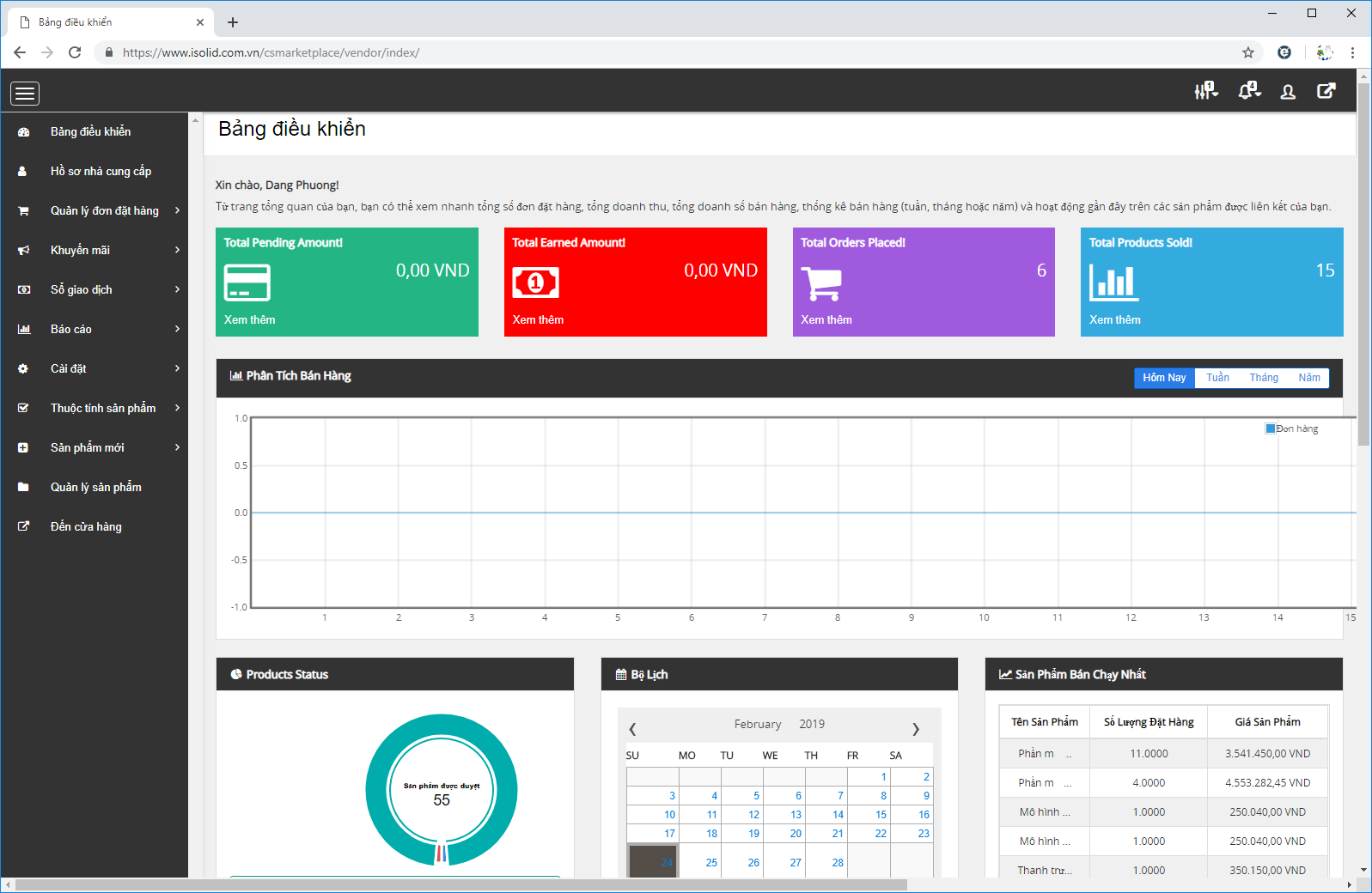
b) Tổng số tiền kiếm được
Số tiền này là tổng số tiền thanh toán được thực hiện cho nhà cung cấp bởi quản trị viên cho các sản phẩm mà bạn bán được trên cửa hàng.
c) Tổng số đơn đặt hàng
Tổng số lượng đơn đặt hàng đã được đặt cho các sản phẩm của nhà cung cấp sẽ được hiển thị ở đây.
d) Tổng sản phẩm đã bán
Tổng số sản phẩm được bán từ cửa hàng của bạn.
e) Sản phẩm đang chờ xử lý
Hiển thị tổng số sản phẩm đã được tạo bởi nhà cung cấp nhưng chưa được quản trị viên chấp thuận.
f) Sản phẩm được xác nhận
Hiển thị tổng số sản phẩm của nhà cung cấp được xác nhận bởi quản trị viên. Những sản phẩm này sẽ được hiển thị trên cửa hàng của nhà cung cấp trên trang web Sàn giao dịch TMĐT iSolid.
g) Các sản phẩm bị từ chối
Tổng số sản phẩm đã bị quản trị viên từ chối và các sản phẩm này sẽ không hiển thị trên cửa hàng - trang web Sàn giao dịch TMĐT iSolid.
h) Biểu đồ
Biểu đồ phân tích bán hàng là một biểu đồ hữu ích để nhà cung cấp phân tích hiệu suất của cửa hàng của mình. Điều này sẽ cho thấy có bao nhiêu sản phẩm đang được bán trên trang web của mình. Nhà cung cấp có thể thấy hiệu suất của cửa hàng trong các khoảng thời gian khác nhau:
- Hôm nay
- Hàng tuần
- Hàng tháng
- Hàng năm
Biểu đồ hiển thị thời lượng trên trục hoành và số lượng đơn đặt hàng trên trục tung.
i) Đơn hàng mới nhất
Hiển thị năm đơn hàng mới nhất được đặt trên cửa hàng cho các sản phẩm của nhà cung cấp. Đơn hàng mới nhất sẽ có màu nền khác nhau trên cơ sở trạng thái đơn hàng.
j) Đơn hàng theo nước
Báo cáo số lượng đơn đặt hàng theo nước mà người mua từ quốc gia nào sẽ hiển thị số lượng đơn đặt hàng đến từ các quốc gia đó, nếu cửa hàng đang bán sản phẩm trên toàn cầu. Khi bạn di chuột vào khu vực quốc gia, nó sẽ hiển thị số lượng đơn đặt hàng đến từ quốc gia đó dưới dạng chú thích (Popup).
2) Bảng điều hướng nhà cung cấp
Trên trang bảng điều hướng và các trang khác, nhà cung cấp có thể thấy các liên kết điều hướng khác nhau có sẵn để truy cập các bảng khác. Phần thông báo cho các nhà cung cấp cho một số hoạt động.
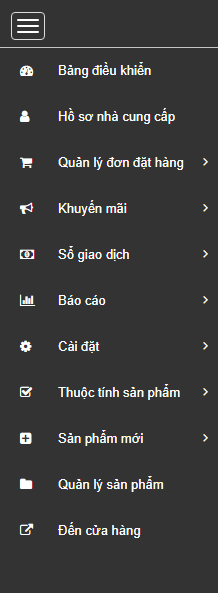
3) Trang thông tin doanh nghiệp
Nhà cung cấp có thể truy cập trang hồ sơ nhà cung cấp bằng cách nhấp vào liên kết hồ sơ điều hướng bên trái. Trên trang hồ sơ nhà cung cấp có thể xem hồ sơ đầy đủ của mình. Người bán hàng có thể xem các thông tin có liên quan về hồ sơ của mình và nếu bạn muốn chỉnh sửa thông tin hồ sơ cá nhân của mình, bạn có thể click vào bên phải hàng “Chỉnh sửa” nút đầu. Ở đây, thông báo màu xanh lá cây cho thấy các nhà cung cấp đã được xác nhận và bây giờ bạn có thể thực hiện hoạt động cơ bản của việc thêm và bán các sản phẩm trên các cửa hàng.
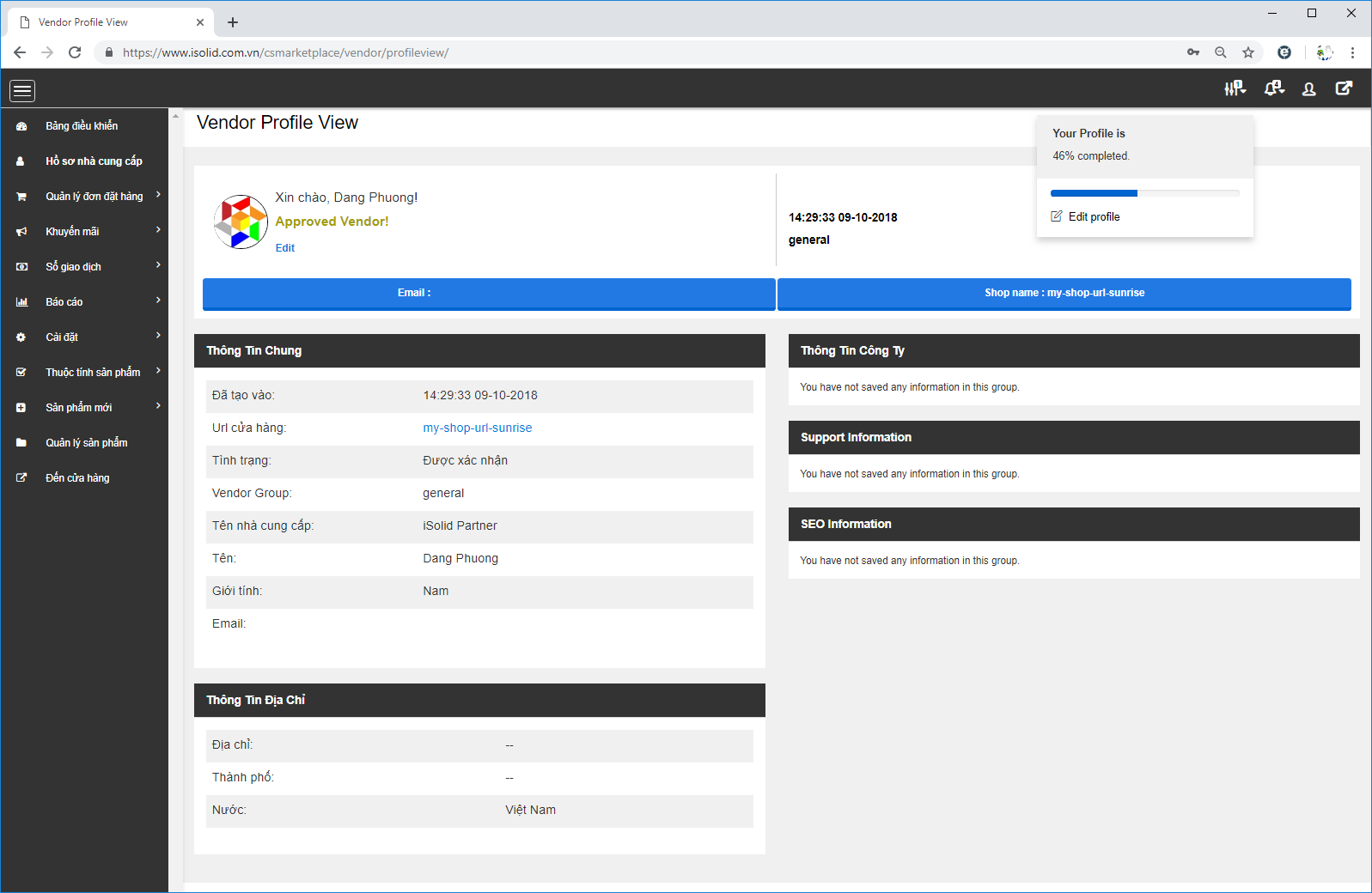
Khi nhà cung cấp nhấp vào nút chỉnh sửa ở trên cùng thì trang chỉnh sửa hồ sơ sẽ mở ra và nhà cung cấp có thể đưa thông tin về hồ sơ vào các trường có liên quan và lưu biểu mẫu. Bây giờ hồ sơ sẽ được hiển thị ở trang thông tin doanh nghiệp để cho khách hàng tham khảo.
Thông tin hồ sơ này sẽ hiển thị trên Trang Cửa hàng ở phía bên trái. Vì vậy, tùy thuộc vào tính đầy đủ của hồ sơ, nhà cung cấp có thể điền vào toàn bộ thông tin. Nó cũng sẽ mang lại niềm tin cho khách hàng rằng nhà cung cấp là chính hãng. Ảnh chụp màn hình được đưa ra dưới đây giải thích các chi tiết.
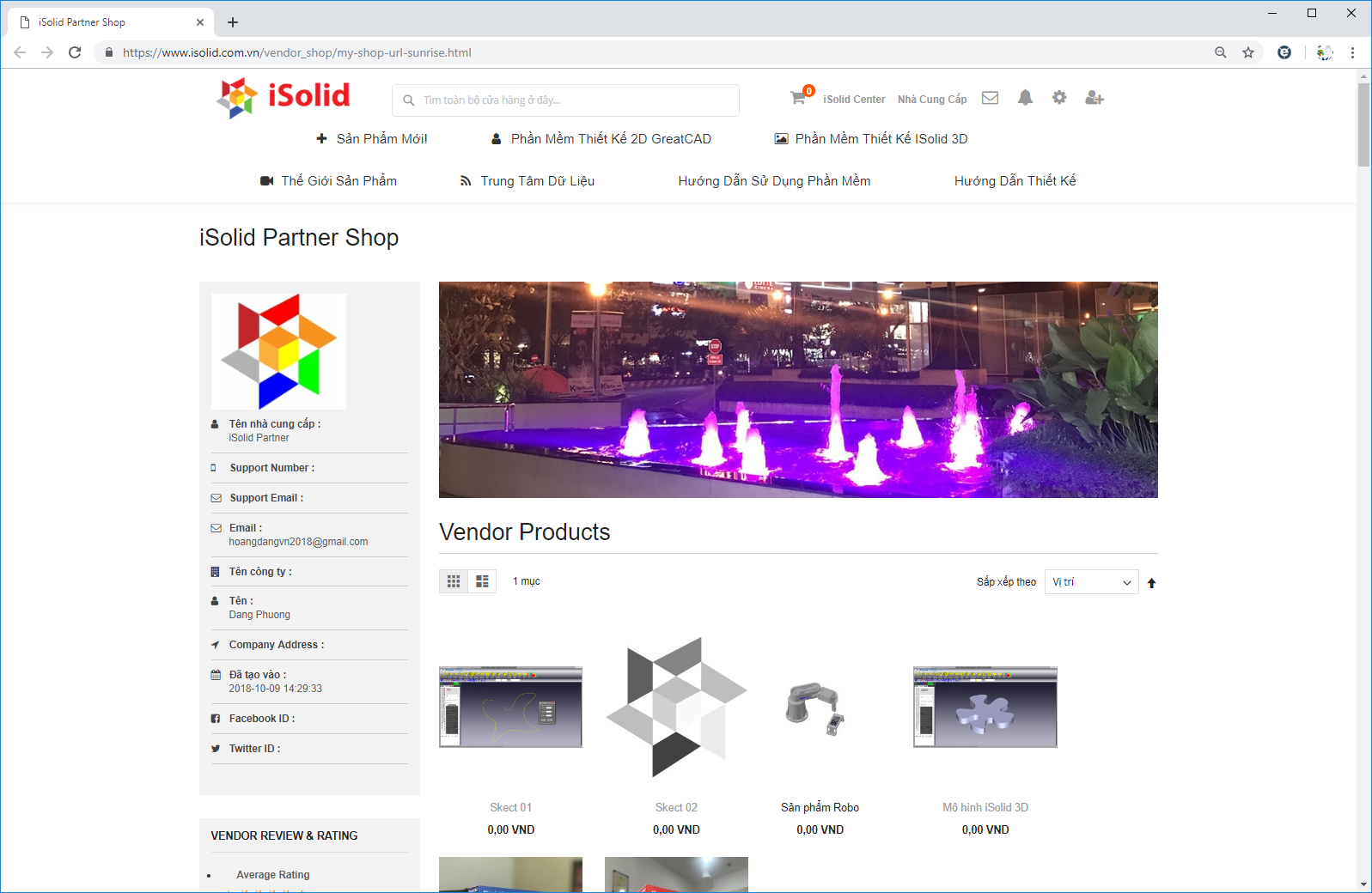
a) Tên
Tên của cửa hàng là tên sẽ hiển thị trên các trang của cửa hàng của nhà cung cấp. Nó cũng sẽ được hiển thị nơi tất cả các cửa hàng sẽ được liệt kê.
Giới thiệu: Giới thiệu đôi nét về Công ty hoặc bạn.
Số điện thoại hỗ trợ / Email
Tên công ty
Nhà cung cấp
b) Tên
Đó là tên của nhà cung cấp / tên chủ cửa hàng.
c) Giới tính
Trong trường hợp khách hàng cá nhân.
d) Logo hồ sơ
Nhà cung cấp có thể tải lên hình ảnh hồ sơ.
e) Số điện thoại
Nhà cung cấp có thể nhập số điện thoại liên lạc của mình để khách hàng / quản trị viên có thể liên hệ với bạn hoặc Công ty.
f) Tên công ty
Đó là tên của công ty sẽ hiển thị trên trang cửa hàng của nhà cung cấp.
g) Logo
Logo Công ty, cá nhân đều có thể được tải lên ở đây.
h) Giới thiệu
Đây sẽ là trang thông tin về nhà cung cấp nơi bạn có thể giải thích về mục đích kinh doanh của mình và các thông tin liên quan đến công ty khác.
i) Slogan
Nhà cung cấp có thể tải lên biểu ngữ cửa hàng trên trang cửa hàng của nhà cung cấp. Nó có thể là bất kỳ loại banner quảng cáo nào sẽ được hiển thị trên trang riêng nhà cung cấp.
j) Tên hỗ trợ /email
Nhà cung cấp có thể điền tên và email hỗ trợ tại đây để bất kỳ khi nào khách hàng liên quan đến sản phẩm đều có thể liên hệ với nhà cung cấp.
k) Địa chỉ
Nhà cung cấp địa chỉ công ty có thể thêm địa chỉ công ty.
4) Sản phẩm mới
Nhà cung cấp cũng có thể thêm một sản phẩm mới chỉ bằng cách nhấp vào liên kết Sản phẩm mới trong bảng điều hướng bên trái. Nó sẽ mở ra hình thức để tạo ra một sản phẩm mới. Chỉ nhà cung cấp được xác nhận mới có thể tạo sản phẩm mới trên cửa hàng của mình. Nhà cung cấp cần thực hiện vài bước để tạo ra sản phẩm mới. Ngay bây giờ với phiên bản cơ bản của Sàn giao dịch TMĐT iSolid, chỉ có sáu loại sản phẩm có thể được nhà cung cấp tạo ra, trong có có hai nhóm chính:
- Sản phẩm tiêu chuẩn
- Sản phẩm có thể tải xuống
a) Sản phẩm tiêu chuẩn
Nhà cung cấp cũng có thể tạo ra một sản phẩm tiêu chuẩn bất cứ lúc nào sau khi được xác nhận của tài khoản của mình.
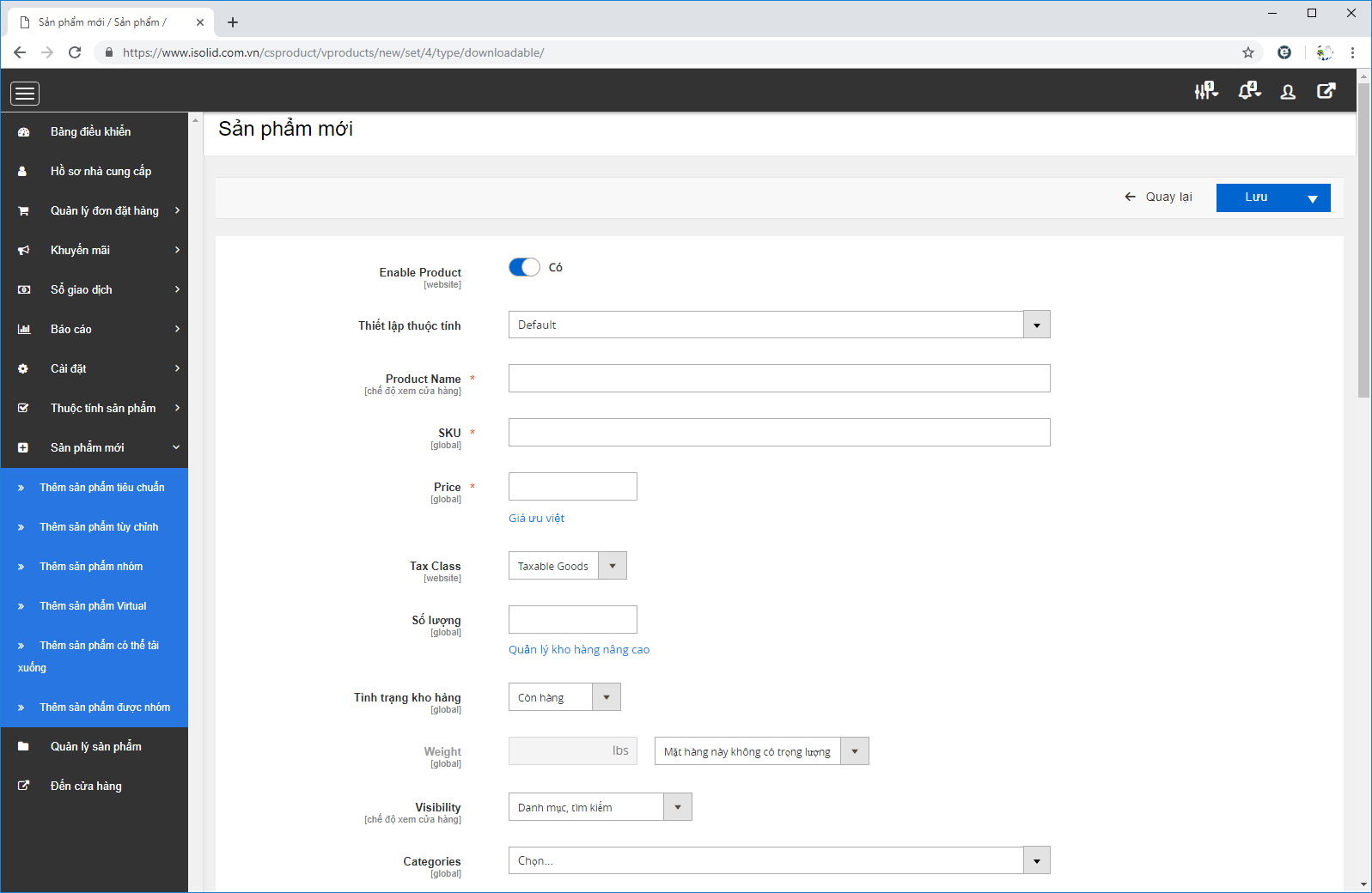
Nhà cung cấp cũng có thể nhấp vào liên kết sản phẩm mới để mở biểu mẫu trên cho việc lựa chọn loại sản phẩm. Nhà cung cấp có thể chọn sản phẩm tiêu chuẩn và nhấp vào nút “Tiếp tục. Bạn sẽ nhận được các form sau đây nơi bạn có thể nhập các chi tiết của sản phẩm. Sau khi xác nhận thành công, sản phẩm sẽ hiển thị cho khách hàng.
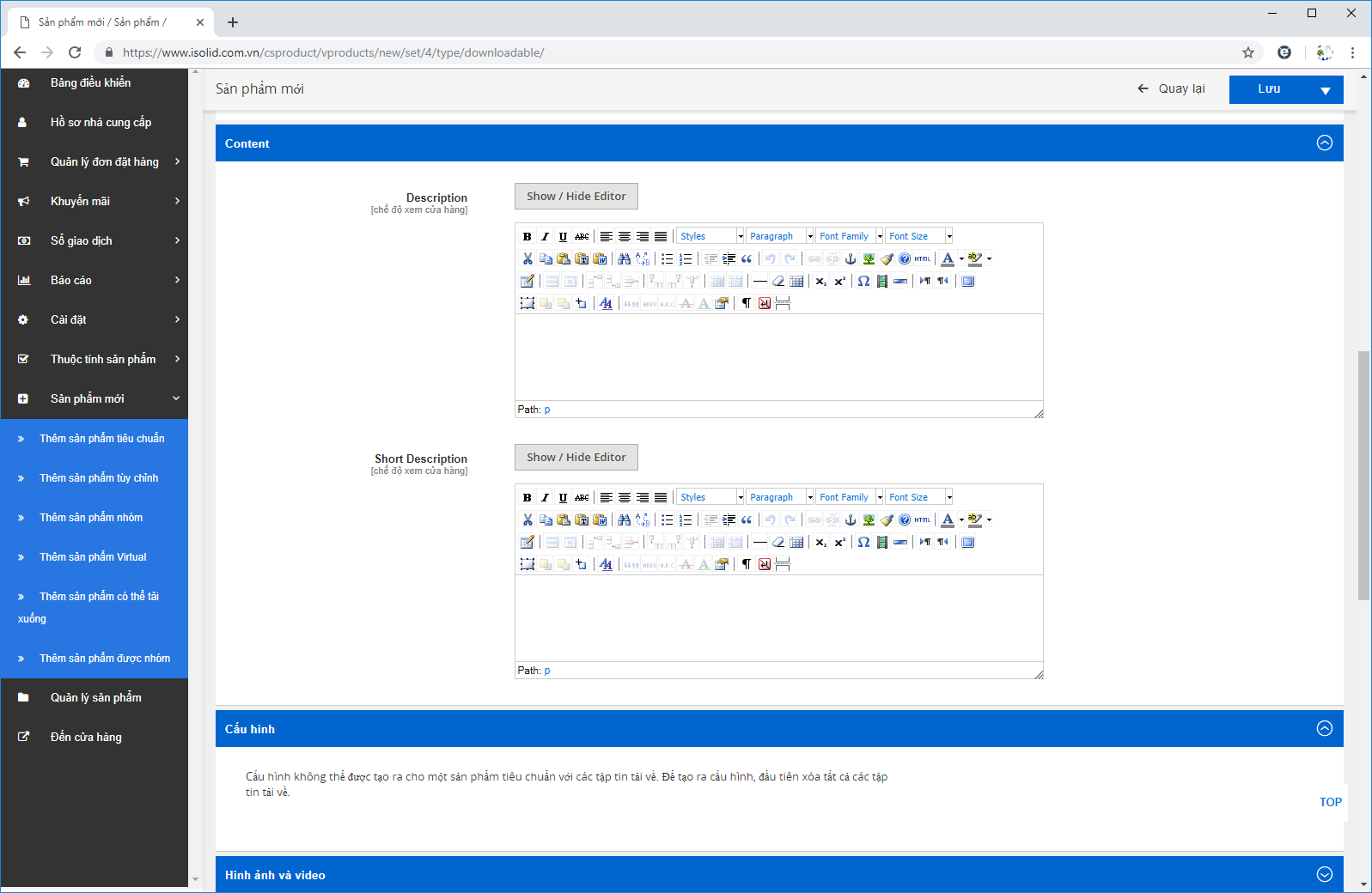
Các trường hiển thị ở trên là tự chú thích:
- Danh mục: Nhà cung cấp có thể chọn nhiều danh mục mà bạn muốn hiển thị
sản phẩm trên trang web.
- Tên sản phẩm: Nhà cung cấp có thể nhập tên sản phẩm trong khi bạn đang tạo một mới sản phẩm trên cửa hàng.
- Mô tả: Mô tả đầy đủ về sản phẩm.
- Mô tả ngắn: Nhà cung cấp có thể nhập mô tả ngắn ở đây.
- SKU: Ký hiệu riêng trong kho của nhà cung cấp; nhà cung cấp phải nhập một SKU riêng biệt và không trùng với sản phẩm trong kho của mình.
- Trọng lượng: Trọng lượng của sản phẩm có thể được chèn vào đây.
- Sẵn có trong kho: Sản phẩm có sẳn hay không.
- Số lượng: Đó là số lượng sản phẩm có sẵn trên trang web.
- Giá cả: Đây là giá thông thường có sẵn trên trang web. Nhà cung cấp cũng có thể chèn
Giá đặc biệt.
- Giá đặc biệt: Giá đặc biệt là giá chiết khấu có sẵn trên trang web. Đây là một
trường tùy chọn.
b) Sản phẩm có thể tải xuống
Các sản phẩm có thể tải xuống là những sản phẩm có thể được mua và tải xuống cùng một lúc nhưng những sản phẩm này không thể chuyển được. Nội dung bao gồm các bản vẽ 2D, mô hình 3D,..Mẫu sản phẩm có thể tải xuống sẽ giống như mẫu sản phẩm đơn giản nhưng nó sẽ có một số loại trường mới để tải lên mẫu và nội dung kỹ thuật số đầy đủ của bạn.
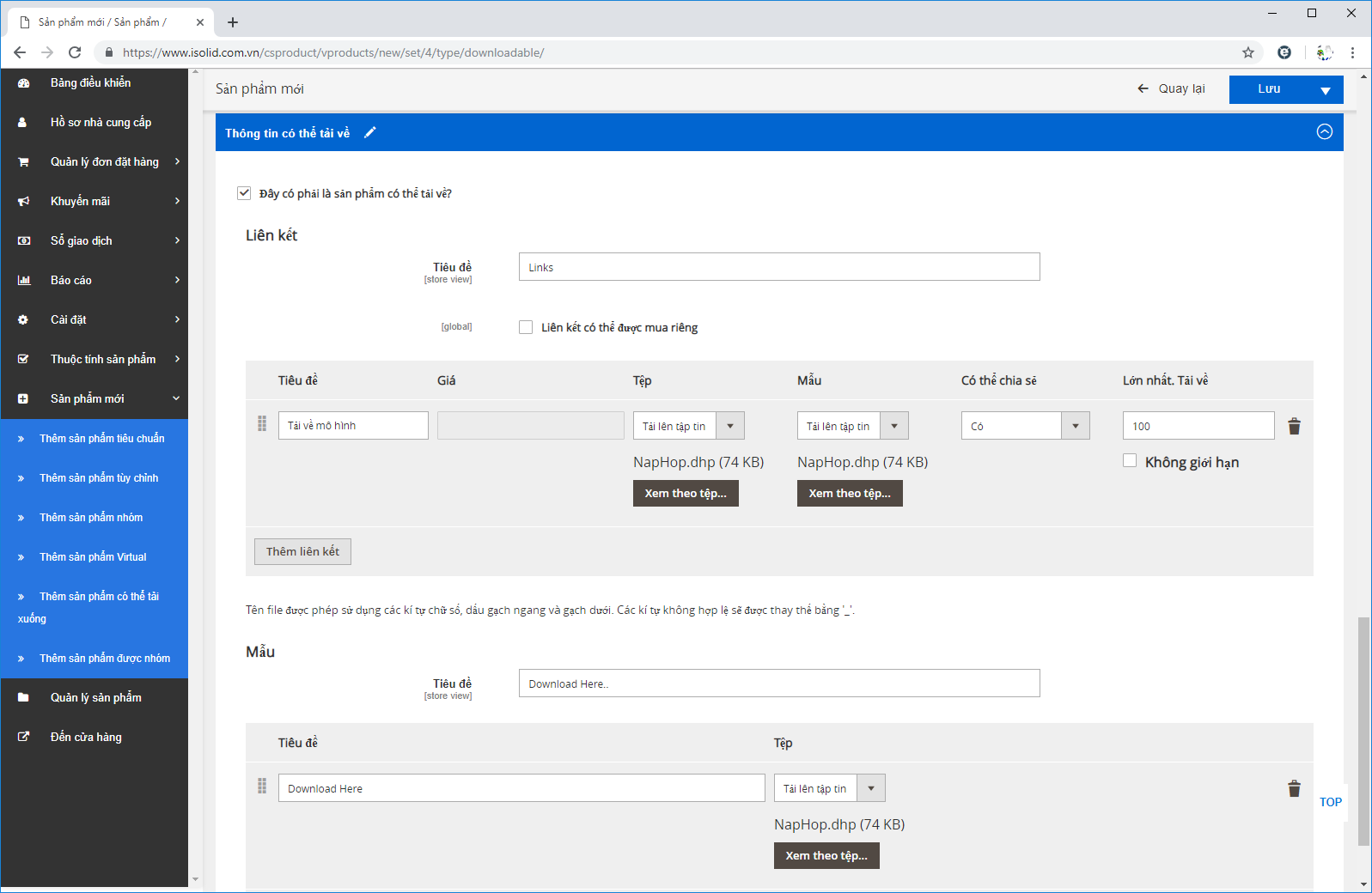
Sản phẩm có xuống có một số trường bổ sung.
- Tiêu đề mẫu / Liên kết: nhà cung cấp có thể nhập mẫu hoặc tiêu đề xác nhận phiên bản đầy đủ.
- Tiêu đề: sẽ là tên của tập tin sẽ hiển thị.
- Tập tin: nhà cung cấp có thể xác nhận và tải lên phiên bản đầy đủ của sản phẩm & xác nhận mẫu trên máy chủ. 1
5) Quản lý Sản phẩm
Nhà bán hàng có thể quản lý tất cả các sản phẩm tạo của mình chỉ bằng cách nhấn vào tùy chọn “ Quản lý Sản phẩm” trong menu điều hướng bên trái. Nhà cung cấp có thể thấy loại lưới sản phẩm quản lý sau đây. Nhà cung cấp có thể tìm kiếm bất kỳ sản phẩm nào của mình trên cửa hàng; bạn sẽ nhận được liên kết trang sản phẩm trên sản phẩm và có thể xóa / cập nhật thông tin sản phẩm. Nhà cung cấp có thể lọc sản phẩm cửa hàng một cách linh hoạt trên bảng nhà cung cấp. Dưới đây là các trường sau đây có sẵn trong lưới sản phẩm.
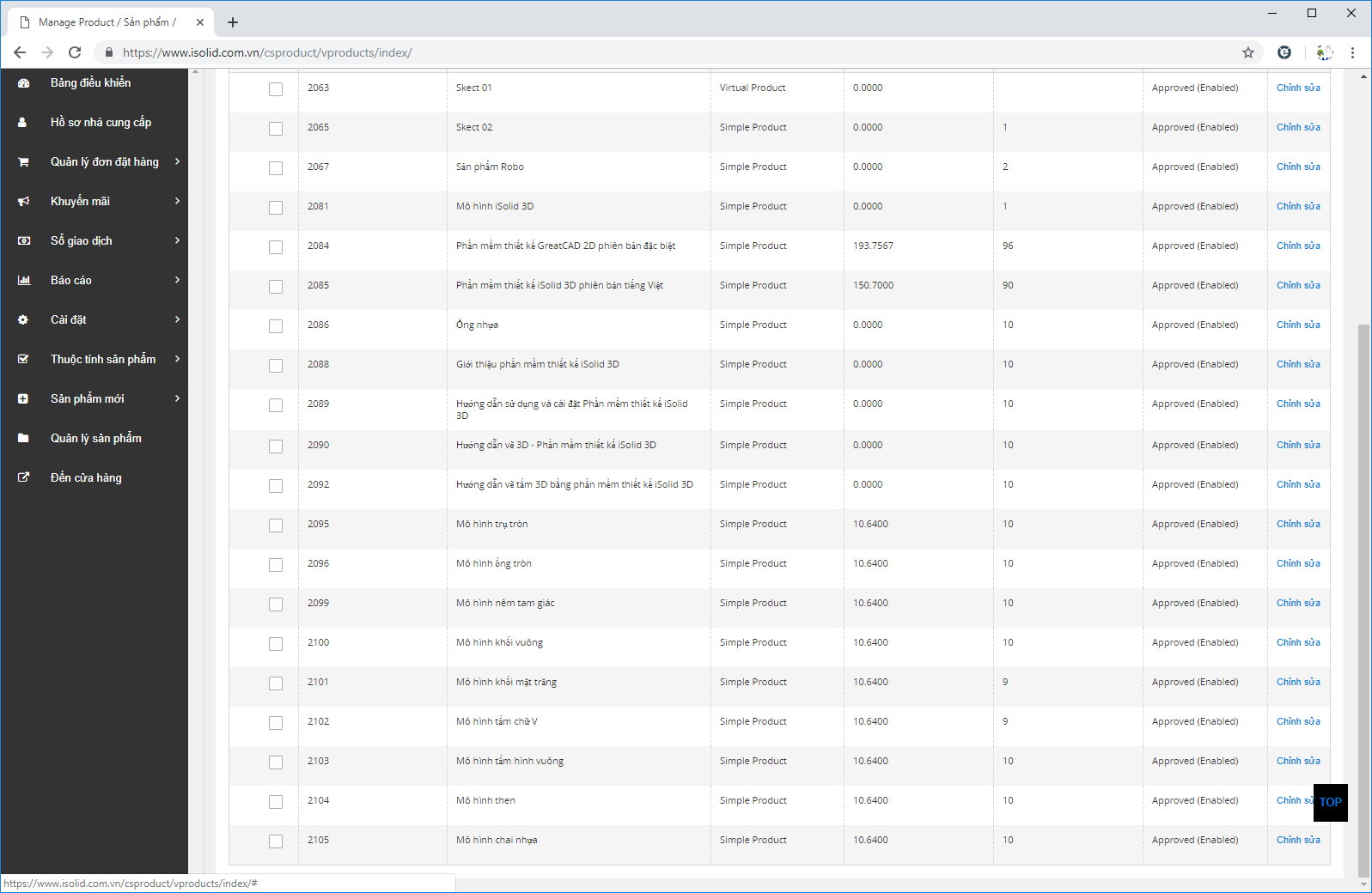
a) ID
ID là số định danh duy nhất của sản phẩm trong cửa hàng của bạn. Việc này sẽ giúp tìm kiếm sản phẩm tương ứng nhanh chóng.
b) Hình ảnh sản phẩm
Nhà cung cấp có thể thấy hình ảnh sản phẩm đã được đặt cho sản phẩm. Hình ảnh sản phẩm cũng sẽ liên kết đến trang xem sản phẩm.
c) Tên sản phẩm
Hiển thị tên sản phẩm và nhà cung cấp có thể lọc sản phẩm chỉ bằng cách nhập tên sản phẩm và nhấp vào nút tìm kiếm.
d) Loại sản phẩm
Hiển thị loại sản phẩm. Nhà cung cấp cũng có thể lọc danh sách sản phẩm bằng cách nhấp vào danh sách loại sản phẩm.
e) Trạng thái
Hiển thị trạng thái của sản phẩm được bật hoặc tắt.
- Đã xác nhận: Sản phẩm đã được quản trị viên xác nhận và nếu sản phẩm được bật thì nó sẽ hiển thị trên Sàn Giao Dịch TMĐT iSolid.
- Không được xác nhận: Sản phẩm đã bị quản trị viên từ chối và sẽ không hiển thị trên Sàn Giao Dịch TMĐT iSolid, bạn cần chỉnh sửa sao thỏa các chính sách cơ bản khi đăng tải sản phẩm lên Sàn Giao Dịch TMĐT iSolid .
- Đã bật: Đây là trạng thái toàn cầu của sản phẩm. Nếu nhà cung cấp không muốn hiển thị sản phẩm trên trang web, bạn có thể ẩn sản phẩm và sản phẩm đó sẽ không hiển thị.
- Ẩn sản phẩm: Không hiển thị sản phẩm nào trên trang web.
f) Giá
Hiển thị giá thông thường chung của sản phẩm trên trang web.
g) Số lượng
Số lượng sản phẩm còn lại và có thể được bán trên trang web.
h) Chỉnh sửa
Nhà cung cấp có thể chỉnh sửa hoặc xóa sản phẩm trên trang web. 3
6) Quản lý đơn hàng
Quản lý đơn hàng có thể được tìm thấy trong bảng điều hướng của nhà cung cấp bên trái trên liên kết Đơn đặt hàng. Liên kết đơn hàng sẽ hiển thị lưới sau đây và có thể được khám phá bằng cách nhấp vào liên kết xem đơn hàng.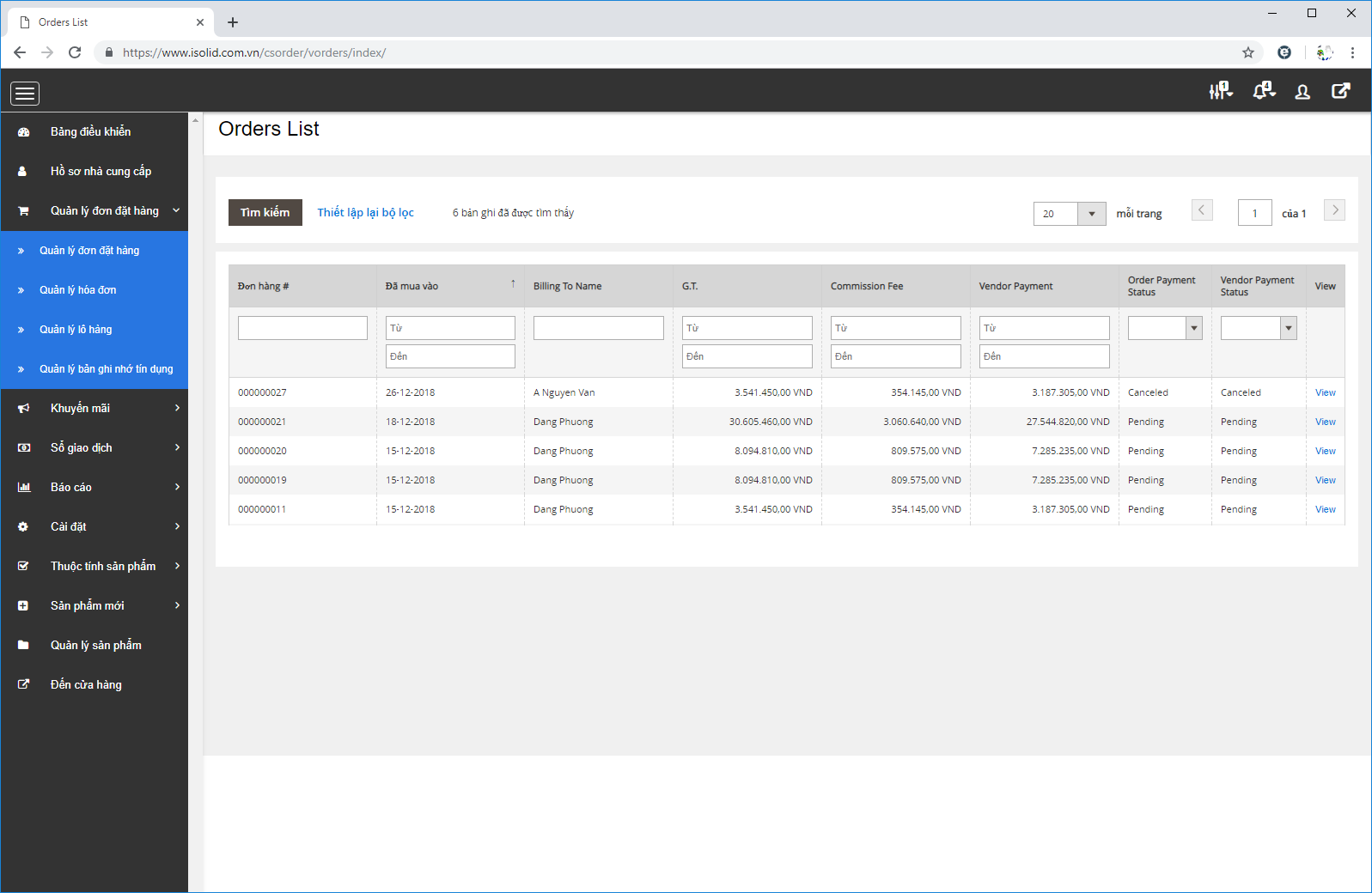
a) Lưới đơn hàng
Đặt hàng sẽ khả dụng khi liên kết Quản lý đơn hàng trong menu điều hướng của nhà cung cấp bên trái được nhấp.
- ID đơn hàng: ID đơn hàng là ID duy nhất có sẵn cho các đơn hàng được đặt trên
cửa hàng. Nhà cung cấp cũng có thể xem đơn hàng bằng cách nhấp vào ID đơn hàng.
- Purchasing On: các chi tiết khi đơn hàng được đặt.
- Bill to Name: Hiển thị tên của người đã đặt hàng.
- GT: Đó là tổng giá trị lớn của đơn hàng.
- Phí: phí gia tăng. Đó là phí hoa hồng đã được trả cho quản trị viên.
- Thu nhập ròng: Đó là số tiền mà nhà cung cấp đã kiếm được.
- Trạng thái thanh toán đơn hàng: Đó là trạng thái thanh toán đơn hàng tức là đã thanh toán hoặc đang chờ xử lý.
- Trạng thái thanh toán của nhà cung cấp: Nhà cung cấp nhận được khoản thanh toán hoặc trạng thái vẫn đang chờ xử lý.
b) Chế độ xem đơn hàng
Trang xem đơn hàng có thể được nhìn thấy bất cứ lúc nào bằng cách nhấp vào ID đơn hàng. Nó sẽ cho bạn thấy các chi tiết của đơn đặt hàng.
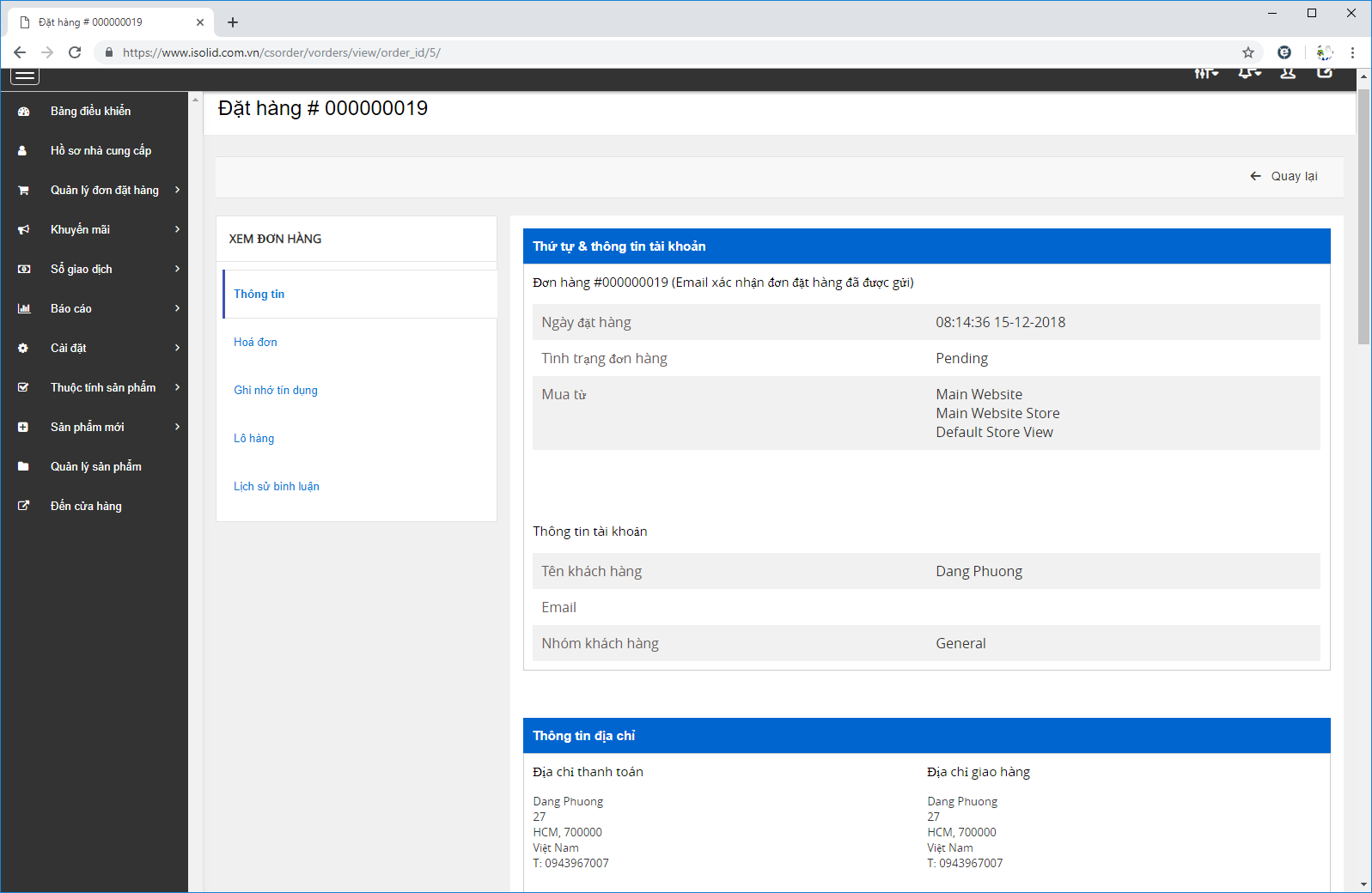
Hình 1 - Trang xem đơn hàng
Trang xem đơn hàng của nhà cung cấp được hiển thị ở trên. Ở đây khối khác nhau có sẵn trong đó hiển thị tất cả các thông tin liên quan đến đơn đặt hàng.
- ID đơn hàng: Hiển thị trạng thái đơn hàng đang chờ xử lý / xử lý / hủy / hoàn thành.
- Ngày đặt hàng: Ngày mà đơn hàng được đặt trên trang web.
- Cửa hàng đặt hàng: Từ đó cửa hàng đã được đặt hàng.
- IP: Địa chỉ IP và các chi tiết khác của đơn hàng.
- Địa chỉ thanh toán: Tên và địa chỉ của khách hàng sẽ hiển thị trong khối này.
- Phương thức thanh toán: Phương thức thanh toán được chọn để đặt hàng.
- Thông tin về sản phẩm: Thông tin này sẽ cho biết có bao nhiêu sản phẩm được đặt hàng theo thứ tự này cho nhà cung cấp cụ thể này. Thông tin sản phẩm của các sản phẩm của nhà cung cấp hiện tại.
- Grand Total: Tổng số lớn đã được chia thành ba phần.
- Grand Total: Tổng số tiền khách hàng đã trả.
- Phí hoa hồng: Phí hoa hồng quản trị theo quy tắc hoa hồng được áp dụng bởi
quản trị viên.
- Thu nhập ròng: số tiền mà nhà cung cấp kiếm được cho đơn đặt hàng này.
c) Xuất đơn hàng
Nhà cung cấp hàng có thể xuất tất cả các đơn đặt hàng của mình ở định dạng CSV bằng cách truy cập trang quản lý sản phẩm nơi lưới đặt hàng được hiển thị. Ở góc trên cùng bên trái của lưới có nút xuất đơn hàng, từ đó nhà cung cấp có thể xuất CSV sẽ có các cột lưới thông tin.
7) Giao dịch
Nhà cung cấp có thể xem danh sách giao dịch bằng cách nhấp vào liên kết Giao dịch trực tuyến trên menu điều hướng của nhà cung cấp. Hiển thị danh sách giao dịch dưới dạng lưới. 26
a) Thống kê giao dịch
Các thống kê giao dịch có thể được nhìn thấy trên trang giao dịch. Hiển thị trên đầu trang hiển thị tóm tắt giao dịch.
- Tổng thu nhập: Tổng số tiền mà nhà cung cấp kiếm được từ các đơn đặt hàng của mình. Toàn bộ số tiền kiếm được sẽ được chuyển đến nhà cung cấp bởi quản trị viên.
- Tổng số tiền đang chờ xử lý: Đây là số tiền đã được khách hàng thanh toán cho quản trị viên nhưng quản trị viên đã không chuyển khoản thanh toán cho nhà cung cấp cho đến bây giờ.
- Chuyển khoản chờ xử lý: Đây sẽ là số lượng đơn đặt hàng mà khoản thanh toán chưa được chuyển cho nhà cung cấp. Toàn bộ số tiền đang chờ xử lý đã được thanh toán trong trường hợp này, bởi khách hàng cho quản trị viên nhưng quản trị viên chưa chuyển khoản thanh toán cho nhà cung cấp.
b) Danh sách giao dịch
Danh sách giao dịch sẽ hiển thị danh sách các khoản thanh toán được thực hiện bởi quản trị viên cho nhà cung cấp.
- Ngày tạo: Hiển thị ngày mà quản trị viên đã thực hiện thanh toán cho
nhà cung cấp.
- Chế độ thanh toán: Hiển thị chế độ thanh toán cho nhà cung cấp tức là chế độ thanh toán đã được thực hiện cho nhà cung cấp.
- ID giao dịch: ID giao dịch sẽ là bất kỳ ID duy nhất nào được chỉ định bởi
quản trị viên trong quá trình thanh toán.
- Số tiền: Hiển thị số tiền đã được trả cho nhà cung cấp.
- Số tiền điều chỉnh: Số tiền điều chỉnh là số tiền có thể bao gồm bất kỳ
loại hoa hồng bổ sung nào như một số khoản phí dịch vụ ngân hàng, v.v.
- Số tiền: Số tiền ròng cuối cùng được gửi cho nhà cung cấp được hiển thị tại đây.
Nhà cung cấp xem giao dịch có thể xem chi tiết giao dịch bằng cách nhấp vào liên kết xem.
8) Báo cáo
Nhà cung cấp có thể xem TAB báo cáo của nhà cung cấp bằng liên kết điều hướng nhà cung cấp cần báo cáo. Bằng cách liên kết này nhà cung cấp có thể xem báo cáo của các sản phẩm và đơn đặt hàng.
a) Báo cáo đơn hàng
Báo cáo đơn hàng sẽ hiển thị các đơn hàng đã được đặt trong một khoảng thời gian nhất định. Phần báo cáo là khá quan trọng về mặt phân tích của các cửa hàng. Nhà cung cấp cũng có thể lọc báo cáo bằng cách sử dụng thời lượng ngày.
Nhà cung cấp có thể xem biểu mẫu trên trong phần báo cáo của nhà cung cấp. Nhà cung cấp cần điền ngày tháng và trong khoảng thời gian bạn muốn xem báo cáo.
- Thời gian: Nhà cung cấp có thể chọn khoảng thời gian cho báo cáo mà bạn muốn xem. Ngày,Tùy chọn Tháng và Năm có sẵn.
- Ngày bắt đầu / ngày kết thúc: Có thể đặt ngày bắt đầu và ngày kết thúc mà anh ấy muốn xem bài báo cáo.
- Trạng thái thanh toán của nhà cung cấp: Nhà cung cấp có thể chọn trạng thái thanh toán để chờ xử lý, đã thanh toán hoặc Hủy bỏ.
- Hiển thị Báo cáo: Nhà cung cấp có thể nhấp vào nút Hiển thị Báo cáo trực tuyến để xem báo cáo.
- Kết Xuất: Nhà cung cấp có thể xuất báo cáo đã lọc bằng cách nhấp vào nút Xuất .
b) Báo cáo sản phẩm
Hiển thị các báo cáo của các sản phẩm, tức là có bao nhiêu sản phẩm đã được bán từ cửa hàng của nhà cung cấp. Giao diện của báo cáo sản phẩm giống như phần báo cáo đơn hàng. Bất cứ lúc nào nếu nhà cung cấp muốn chuyển báo cáo, Bạn có thể nhấp vào liên kết tương ứng từ menu điều hướng và xem báo cáo.
9) Khuyến mãi
Đăng thông tin khuyến mãi của người bán hàng:
Nhà Cung Cấp nhấn vào mục “Khuyến mãi” để khởi tạo chiến dịch của mình:
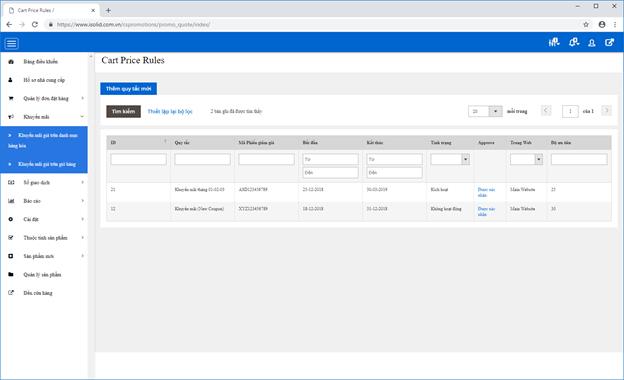
Tùy vào từng khoản thời gian, chính sách khuyến mãi mức giảm giá, chiết khấu trên các sản phẩm do Nhà cung cấp, cửa hàng áp dụng mà có các chiến dịch khuyến mãi khác nhau.
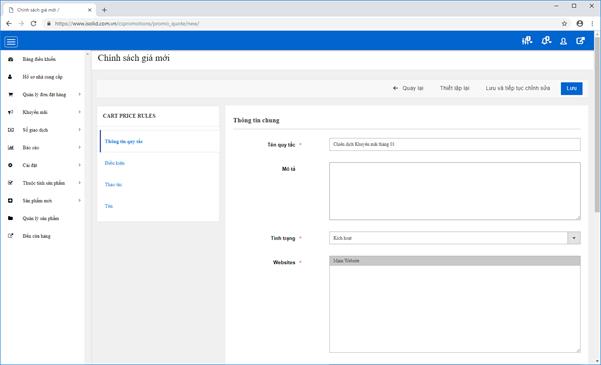
Nhà Cung Cấp nhập Mã phiếu giảm giá gồm khoảng 12 ký tự, đây là thông tin mà Người Bán có thể gửi cho khách hàng của mình khi áp dụng chương trình khuyến mãi.
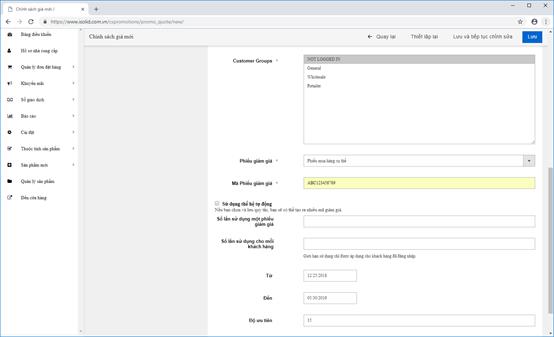
Mức giảm giá, chiết khấu (Độ ưu tiên) là phần trăm mức giảm đối với các sản phẩm mà Người Bán (Nhà cung cấp, cửa hàng) áp dụng đối với các sản phẩm cung cấp.
IV. Hỗ trợ
Nếu có bất kỳ câu hỏi nào liên quan đến Sàn Giao Dịch TMĐT iSolid, Đừng ngần ngại, bạn có thể liên hệ với chúng tôi hoặc gửi email theo địa chỉ: supports@thegioicad.com
Trân trọng,
Nhóm hỗ trợ Thế Giới CAD